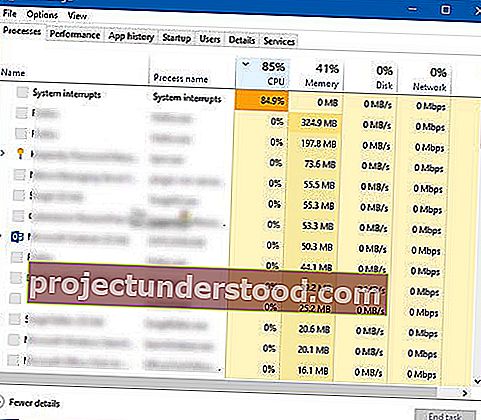Apakah proses mengganggu Sistem ini ? Adakah anda melihat Sistem mengganggu penggunaan penggunaan CPU yang tinggi di Windows 10 Task Manager? Adakah virus atau perisian hasad? Nah, Sistem mengganggu adalah proses OS dan jika ia terletak di folder System32, itu bukan perisian hasad. Sekiranya berada di tempat lain, mungkin saja. Dalam panduan ini, kami akan membantu anda memahami gangguan Sistem, dan cara memperbaiki Sistem mengganggu penggunaan CPU yang tinggi di Windows 10.
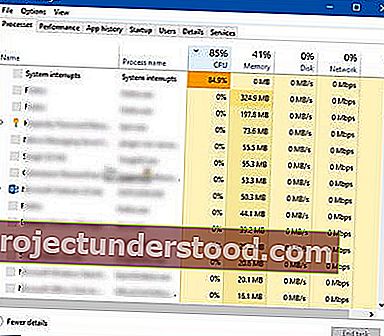
Apakah Gangguan Sistem pada Windows 10
Gangguan Sistem seperti sistem amaran untuk CPU. Sekiranya senario memerlukan perhatian CPU, ia mengubah CPU mengenainya. CPU kemudian menangguhkan apa yang dilakukannya, menyimpannya, dan kemudian menguruskan pekerjaan penting itu. Setelah tugas selesai, ia akan kembali kepada apa yang dilakukannya.
Ini bermaksud bahawa walaupun gangguan Sistem muncul sebagai proses; Ianya bukan. Sebenarnya, ia seperti pengurus yang melaporkan kepada CPU tentang semua gangguan yang berlaku pada tahap perkakasan yang mengganggu. Banyak gangguan bermaksud terdapat banyak kesalahan yang berlaku pada tahap perkakasan, dan inilah sebabnya mengapa mereka mula mengambil banyak sumber.
Bayangkan banyak pekerja (perkakasan) di bawah pengurus (Sistem mengganggu). Sekarang, mereka semua mula mengeluh bersama-sama (mengganggu) masalah masing-masing kepadanya, dan Admin mendorong semua permintaan ke CPU (Bos). CPU tidak akan dapat mengatasinya bersamaan dan menjadi beban berlebihan.
Jangan sekali-kali berfikir tentang melumpuhkan Gangguan Sistem. PC anda akan menjadi hampir tidak berguna tanpanya.
Sistem mengganggu penggunaan CPU yang tinggi
Sekiranya gangguan sistem memerlukan lebih dari 5 hingga 10% CPU, kita menghadapi masalah. Ia mungkin berlaku kerana masalah perkakasan atau pemacu. Cara terbaik untuk membetulkannya adalah dengan menghidupkan semula komputer anda sekali dan melihat apakah masalahnya kembali. Kadang-kadang ia merupakan tunggakan yang besar untuk CPU, dan tetap dalam keadaan berterusan. Mulakan semula kadang-kadang akan memperbaikinya. Namun, jika anda melihat penggunaan CPU tinggi lagi, berikut adalah cara anda memperbaikinya.
Akan sukar untuk mengetahui perkakasan mana yang menimbulkan masalah. Oleh itu, membetulkan ini memerlukan kesabaran dan masa.
1] Kemas kini Pemacu Perkakasan
Ada kemungkinan pemacu perkakasan rouge menyebabkan masalah tersebut. Jadi sudah tiba masanya untuk mengemas kini.
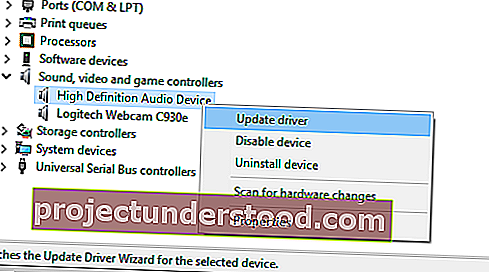
- Pergi ke Tetapan> Kemas kini dan Keselamatan
- Periksa sama ada kemas kini yang berkaitan dengan pemandu sedang menunggu keputusan. Sekiranya ya, sila kemas kini semuanya.
2] Pemacu Perkakasan Rollback
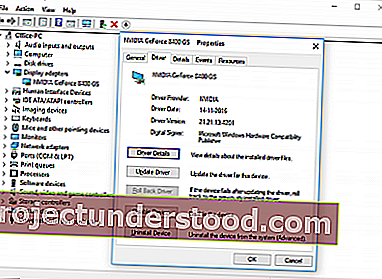
Sekiranya kemas kini pemacu baru-baru ini telah memulakan masalah ini, maka anda boleh mengembalikan pemacu ke versi sebelumnya. Anda boleh menyemak dengan Windows Update History untuk mengetahui kemas kini terkini. Ada kemungkinan bahawa pemacu baru mempunyai beberapa masalah yang tidak dilaporkan, dan tidak sesuai dengan versi Windows semasa.
3] Cabut Palam Perkakasan Luaran
Sekarang anda pasti bahawa pemacu tidak menjadi masalah, sudah waktunya untuk membuang perkakasan luaran seperti tetikus, papan kekunci, pencetak, pemacu keras luaran, kamera web, dan sebagainya. Pastikan pengurus tugas tetap terbuka, dan buangkannya satu persatu. Sekiranya anda melihat perubahan besar dalam Sistem mengganggu penggunaan CPU setelah mengeluarkan perkakasan tertentu, maka anda akan mengetahui pelakunya.
4] Lumpuhkan & Aktifkan Perkakasan
Sekiranya anda tidak mahu menghapusnya, anda juga boleh memilih untuk mematikan perkakasan dari Pengurus Peranti. Ini juga boleh digunakan untuk perkakasan dalaman.
- Buka Pengurus Peranti (MENANG + X + M).
- Navigasi ke peranti yang ingin anda lumpuhkan.
- Klik kanan, dan pilih untuk melumpuhkan peranti.
Pastikan untuk mematikan satu peranti pada satu masa. Beri satu atau dua minit dan perhatikan jika ada pergeseran penggunaan CPU untuk menentukan perkakasan. Sekiranya tidak ada perubahan, aktifkan peranti yang baru anda lumpuhkan, dan kemudian pindah ke peranti seterusnya. Sekiranya anda melihat perubahan, anda tahu apa yang menyebabkan Sistem mengganggu penggunaan CPU yang tinggi di Windows.
Berikut adalah nasihat. Pastikan untuk tidak mematikan Drive yang diperlukan untuk memastikan sistem anda sentiasa aktif.
5] Periksa Kegagalan Perkakasan
Tidak ada kaedah mudah untuk mengetahui, tetapi anda boleh:
- Gunakan alat SMART atau ciri asli Windows untuk memeriksa apakah cakera keras anda menyebabkan masalah.
- Dapatkan bekalan kuasa anda.
- Gunakan alat Diagnostik Memori terbina dalam Windows untuk memeriksa sama ada RAM anda mempunyai masalah pada tahap perkakasan.
- Untuk perkakasan lain, anda boleh menggunakan Alat Diagnostik Windows seperti
- Monitor Kebolehpercayaan (Panel Kawalan \ Semua Item Panel Kawalan \ Keselamatan dan Penyelenggaraan)
- Monitor Prestasi (perfmon .exe)
Alat ini semestinya banyak membantu anda untuk mengetahui kegagalan perkakasan pada komputer Windows 10 anda.
6] Kemas kini BIOS / UEFI anda
Kemas kini BIOS adalah kemas kini yang paling diabaikan beberapa tahun yang lalu. Ini kebanyakannya kerana mereka mesti dikemas kini secara luaran, tetapi sekarang kerana Windows dapat mengemas kini BIOS atau UEFI moden, terus diperbaharui.
Adalah lebih baik untuk mengemas kini BIOS dengan mengikuti arahan yang terdapat di laman web OEM anda. Oleh itu, pastikan anda mengetahui apa yang anda lakukan, atau ada orang di pihak anda yang boleh melakukannya untuk anda.
Beritahu kami jika petua ini membantu anda menyelesaikan Sistem mengganggu penggunaan CPU yang tinggi pada Windows 10.
Catatan lain mengenai proses menggunakan sumber yang tinggi:
- lsass.exe ditamatkan dan CPU tinggi atau masalah penggunaan Disk
- Isu Penggunaan CPU Host Host WMI yang tinggi
- Desktop Window Manager dwm.exe menggunakan CPU yang tinggi
- Windows Shell Experience Host menggunakan CPU yang tinggi
- Perolehan Imej Windows Penggunaan CPU dan Disk yang tinggi.